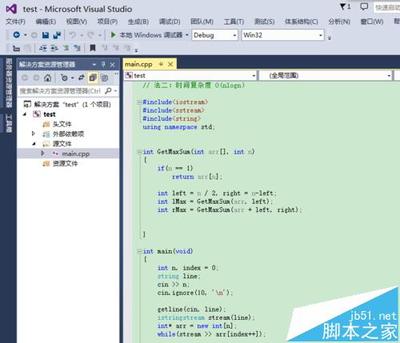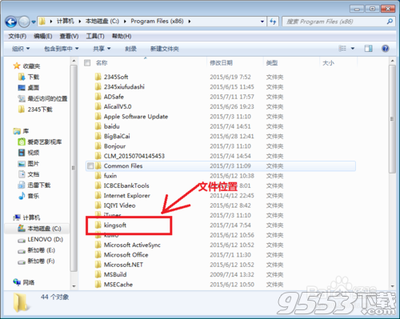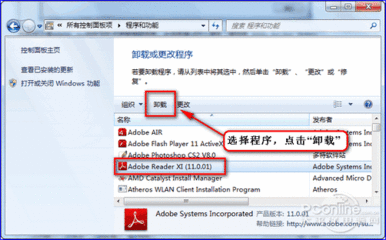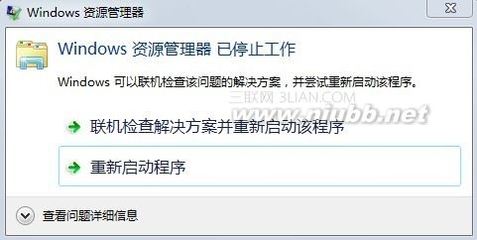如题,这个问题应该是很多的朋友经常遇到的情况,在我们使用电脑操作多个程序或是电脑有些卡的时候就会出现类似的提示,导致应用程序停止工作。那么这个原因究竟是怎么回事呢?我用的是win7系统,安装很多的软件,经常出现这个问题,重装系统会好,但是过一段时间有出问题了,经过了不懈的努力终于有点成果,和大家分享一下。
window资源管理器已停止工作――工具/原料电脑
window资源管理器已停止工作――方法/步骤window资源管理器已停止工作 1、
首先我们电脑在开机后并不是向我们想象的那样所有的开机启动项都已经加载完成,而是有很多的延迟加载启动项,所以要想让你的电脑运行的流畅,一定要在开机后一分钟之内尽量不要启动任何程序。
window资源管理器已停止工作 2、
关机注意事项
在使用笔记本的时候我们的电池一般是放在里面不拿出来的,这样在关机的时候很多朋友就会迫不及待的先拔掉电源,这样做会影响电脑硬盘的运转,因为我们一般设置的使用电源和电池的模式是不同的,一定要等到电脑关机后在拔掉电源或者关机前拔掉电源。
window资源管理器已停止工作 3、
最重要的地方开始介绍:我们的快捷菜单!
这个是影响我们电脑运行的一个很重要因素,大部分资源管理器停止工作都是应为右击快捷菜单被篡改导致的。例如下图:
原本干干净净的电脑,现在多了这么多东西。
window资源管理器已停止工作 4、
解决方法:删除掉我们根本就用不到的程序快捷方式。

可以整理右击快捷菜单的方法比较多,应为我一直使用魔方优化大师,所以这里就以这个为例。
下载安装魔方优化大师。百度搜索一下就可以得到。安装时注意有插件,建议将其取消勾选。
window资源管理器已停止工作_资源管理器已停止工作
window资源管理器已停止工作 5、
单击下面的设置大师,或者单击上面的功能大全,找到里面的设置大师。
window资源管理器已停止工作 6、
单击最后一个选项,右击快捷菜单设置。
将里面的你不需要的东西都删除掉即可,注意生成的时间,不要把系统的东西删除了,那样会出现问题。
第一个是新建菜单,就是我们直接右击可以进行新建那些文件。
window资源管理器已停止工作 7、
最重要的是第二个选项,里面会有很多的没用的东西,一定要认真清理干净。
window资源管理器已停止工作_资源管理器已停止工作
window资源管理器已停止工作――注意事项百度经验作者CIO_qiang原创,谢绝转载。
注意:如果你不放心或是对某个不确定是否能够删除,建议先进行备份,然后再进行删除,有问题可以及时还原。
 爱华网
爱华网